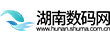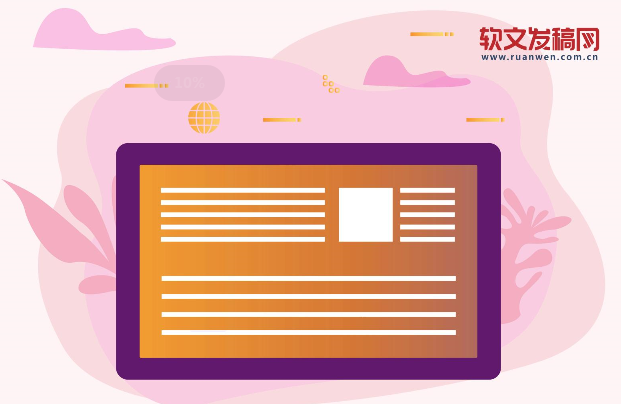(资料图片仅供参考)
(资料图片仅供参考)
在台式电脑上查看 WiFi 密码有多种方法,下面将分别介绍这些方法以及它们的优缺点。
首先,可以通过 Windows 的网络和共享中心来查看已连接的 WLAN 网络密码。在 Windows 11 上,选择"开始"按钮,键入"控制面板",然后选择"控制面板">"网络和Internet>"网络和共享中心"。在 Windows 10 上,选择"开始"按钮,然后选择"设置> Internet&"状态>">"网络和共享中心"。在 Windows 8.1 或 7 上搜索网络,然后依次从结果列表中选择网络和共享中心。在网络和共享中心中的连接旁边,选择你的 WLAN 网络名称,在 WLAN 状态,选择无线属性。在无线网络属性中,选择“安全性”选项卡,然后依次选择显示字符复选框。这样,Wi-Fi密码会显示在"网络安全密钥"框中。这种方法简单易行,适用于大多数 Windows 用户。
其次,可以通过控制面板来查看已连接的 WLAN 网络密码。在 Windows 10 的控制面板中点击网络和internet选项。在Internet选项中,点击查看网络状态和任务。点击当前所连接的wifi网络。点击无线属性。在无线属性选项卡中,点击安全。在安全选项勾选显示字符,即可查看wifi密码。这种方法对于熟悉控制面板的用户来说比较方便。
另外,还可以使用命令的方式查看电脑连接过的 WiFi 密码。使用快捷键【win键+R键】打开运行窗口,在运行窗口中的输入域输入【cmd】并点击【确定】,在弹出的黑窗口中输入“netsh wlan show profiles”(可复制粘贴)可以查看电脑连接过的 WiFi 名称,输入“netsh wlan show profiles WiFi名称 key=clear”(如:netsh wlan show profiles 杨家 key=clear)可查看该 WiFi 名称的详细信息,包括该 WiFi 的密码(关键内容后的就是 WiFi 密码)。这种方法适用于喜欢使用命令行的用户。
综上所述,不同的方法各有优缺点。
关键词: